Иллюстрированный самоучитель по AutoCAD 2004
Появившееся контекстное меню содержит перечень
Появившееся контекстное меню содержит перечень всех панелей, а также пункт Customize (Адаптация) для вызова диалогового окна, приведенного на рис. 1.10. Если слева от имени панели стоит символ "галочка", то эта панель уже находится на экране. Щелчок левой кнопки мыши по наименованию панели изменяет ее состояние на противоположное (т. е. убирает, если она была на экране, или выводит на экран, если ее там не было).
Удалить панель с экрана можно также щелчком по кнопке

Новым элементом пользовательского интерфейса в системе AutoCAD 2004 является панель Tool Palettes (Палитры инструментов), которая на рис. 1.5 обозначена цифрой 3. Вызов этой панели на экран и убирание ее с экрана осуществляется щелчком левой кнопки мыши по кнопке

панели инструментов Standard (Стандартная), а также с помощью комбинации клавиш <Ctrl>+<3> (т. е. при нажатой клавише <Ctrl> нажать клавишу с цифрой 3 и затем обе клавиши отпустить). Панель Tool Palettes (Палитры инструментов) предназначена для быстрого вызова таких наиболее употребительных элементов оформления чертежа, как штриховки и блоки. Работа с панелью обсуждается в разд. 2.15 и 7.1.
На рис. 1.5 номером 14 обозначены кнопки управления окнами документов. Для системы AutoCAD каждый рисунок является графическим документом. Каждый документ имеет собственное окно, которое размещается внутри графического экрана. Упомянутые кнопки позволяют выполнять с активным документом такие операции, как сворачивание, восстановление и закрытие.
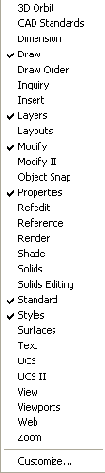
Рис. 1.12.Контекстное меню работы с панелями
Еще одним новым интересным инструментом управления пользовательским интерфейсом является пункт Clean Screen (Очистка экрана) падающего меню View (Вид) (см. рис. 1.9). С помощью этого пункта можно увеличить рабочую зону графического экрана за счет временного удаления панелей, заголовка окна AutoCAD и лотка рабочего стола Windows (рис. 1.13). В таком состоянии пользователю остаются доступными падающие меню.
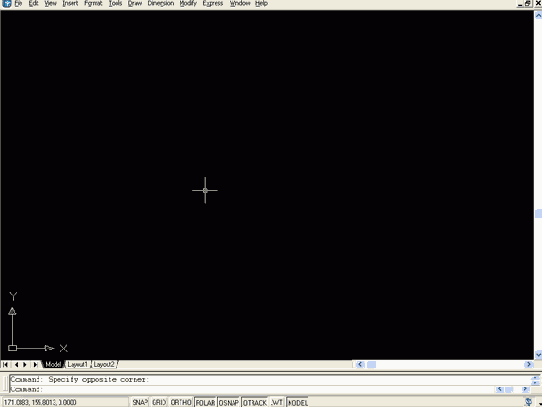
Рис. 1.13. Расширение графического экрана
Повторный выбор пункта Clean Screen (Очистка экрана) возвращает окно системы AutoCAD к обычному виду (с панелями). Для быстрого переключения между этими состояниями графического экрана можно пользоваться комбинацией клавиш <Ctrl>+<0>.
Операциям расширения и восстановления экрана соответствуют новые команды CLEANSCREENON и CLEANSCREENOFF (в момент написания данной книги русские аналоги этих команд были не известны). О командах см. разд. 1.4.
CompEbook.ru Железо, дизайн, обучение и другие